FatShip(飛行船)を動かすコントローラーはまだ無いので今回は乗り降りするところだけを作成していきます。出来上がりは下の動画↓
FatShipモデルをUnrealEngineに取り込む
BluePrintをつける・モデルの調整
アクターにBluePrintをつける(Pawn)
- コンテンツドロワー → 右クリック → ブループリントクラス → ActorではなくPawn
- 今回はファイル名を BP_FatShip_Pawn で作成
- FatShipのモデルをブループリントのコンポーネントに追加
- 乗り降りに必要なBoxCollisioinをつける
- カメラを配置する
- レベルに配置
- 配置したFatShipからBP_FatShip_Pawnを編集でノードグラフが出る
メモ
ActorではなくPawnにすることでコントローラーの切り替えを行えるブループリントが作成できるようです。最初Actorで作成したら乗る部分の処理のブループリントでノードが繋がらなくなって困りました。
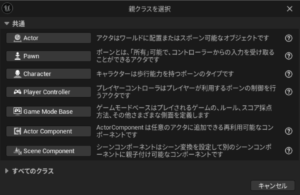
フロントグラスを透明にする
コリジョンを設定する
何も設定しなくても物理判定が自動的について、キャラクターが衝突しても貫通しませんでした。
FatShipに乗り降りしたい
- FatShipに近づいてBボタンを押すと乗る
- FatShipに乗った状態からBボタンで降りる
FatShipに近づいてBボタンを押すと乗る
入力をEnhancedInputActionで作成する
- コンテンツドロワー → 右クリック → 入力 → 入力アクション で入力アクションファイルを作成(今回はファイル名=IA_RIdeONOFF) → ダブルクリックで中身を編集
- コンテンツドロワー → 右クリック → 入力 → 入力マッピングコンテキスト でファイルを作成(今回はファイル名=IMC_FatShip) → ダブルクリックで編集 → 1で作成した入力アクションを登録 → キーを割り当て ただし今回はサードパソンキャラクターのブループリントに割り当てられたインプットマッピングコンテキストを使用します。
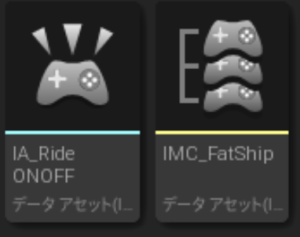
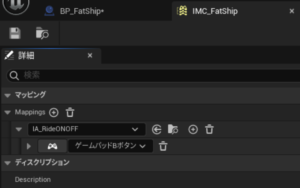
- 使用したいアクター内のブループリントでAdd Mapping Contextにセットした入力マッピングコンテキストファイルを適応します。ブループリント内で選択されていない入力マッピングコンテキストは機能しません。
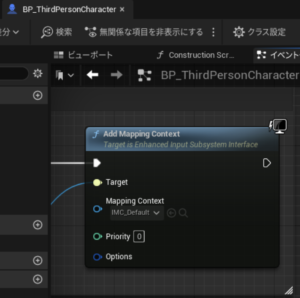
- 今回はデフォルトのサードパソンに新しく乗り降りのアクションを追加したいので、マッピングにセットされている IMC_Defalt に1で作成したIA_RideONOFFを登録しました。
- キャラクターのBluePrint(BP_ThirdPerson)で 右クリック → 検索でAction → Enhanced Action Events → IA_RIdeONOFF
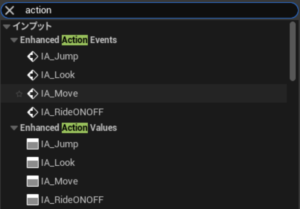
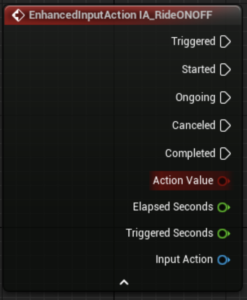
入力からFatShipへのコントロールへ切り替える
- 意味はわかっていませんがブループリントクラス BP_ThirdPersonCharacter に上記の画像の処理を作ってください。
- デフォルトのキャラクターでFatShip(飛行船)に近づいてBボタンを押すとカメラが切り替わります。
- 動画内では上記ブループリントにさらにキャラクターを非表示にする処理を追加しています。
参考動画 How to Enter and Exit a Vehicle in Unreal Engine 5 – Car Interaction
 How to Enter and Exit a Vehicle in Unreal Engine 5 - Car InteractionHello guys, in this quick and simple tutorial we are going to learn how to enter and exit a vehicle, such as a car in Unreal Engine 5.↪️Just opened my Discor...
How to Enter and Exit a Vehicle in Unreal Engine 5 - Car InteractionHello guys, in this quick and simple tutorial we are going to learn how to enter and exit a vehicle, such as a car in Unreal Engine 5.↪️Just opened my Discor...
FatShipから降りる処理を作る
- これまた意味はあまりわかってないですが BP_FatShip_Pawn のイベントグラフに上記の画像の処理を作ります。
- キャラクターが飛行機に乗った状態でBボタンを押すと指定したポイントへキャラクターを降ろすことができます。

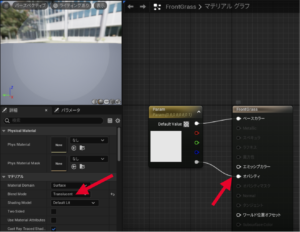

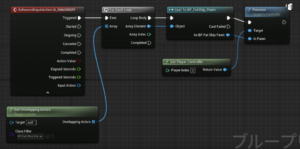
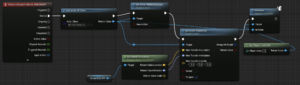
コメント